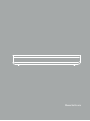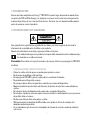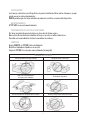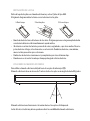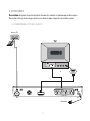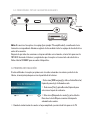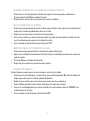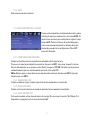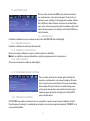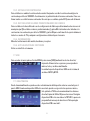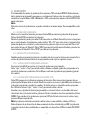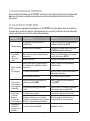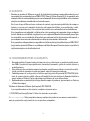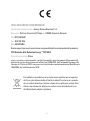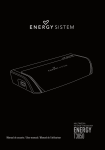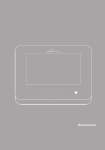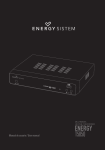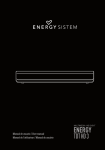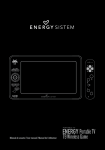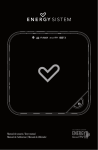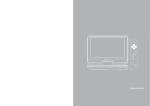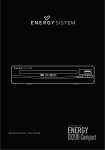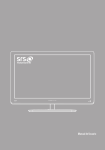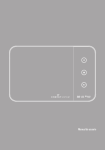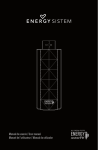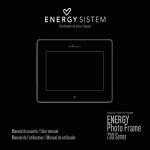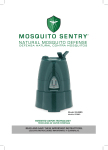Download Manual de Usuario
Transcript
Manual de Usuario 1. INTRODUCCIÓN Gracias por haber adquirido este Energy™ TDT HD 3. En primer lugar, bienvenido al mundo de los receptores de TDT en HD de Energy. Las siguientes secciones le ofrecerán una visión general de tu nuevo dispositivo y de sus características básicas. Por favor, lee este manual cuidadosamente antes de comenzar a usar el producto. 2. Instrucciones de seguridad Para garantizar tu seguridad y la seguridad de los demás, por favor asegúrate de leer toda la información de seguridad antes de utilizar este producto. Guarda esta información en un lugar seguro para futura referencia. Este símbolo indica que este producto incorpora doble aislamiento entre la alimentación y los elementos accesibles al usuario. Precaución: Para reducir el riesgo de incendios o descargas eléctricas no expongas tu TDT HD 3 a la lluvia. Consideraciones sobre seguridad ≥≥ Coloca los cables a fin de que no se puedan pisar, pinchar o cortar. ≥≥ No desarmes ni modifiques el dispositivo. ≥≥ No expongas tu TDT HD 3 a goteos, salpicaduras o condiciones húmedas. ≥≥ No permitas que el dispositivo se moje. ≥≥ No coloques objetos llenos de agua tales como floreros encima del dispositivo. ≥≥ Mantén el producto lejos de la luz solar directa y de fuentes de calor tales como radiadores o estufas. ≥≥ No coloques fuentes de llama desnuda, como velas, encima del dispositivo. ≥≥ No coloques el producto sobre un soporte o mesa inestable. La unidad podría caerse, provocando posibles daños o lesiones. ≥≥ No dejes que el dispositivo sufra golpes o caídas. ≥≥ Utiliza únicamente el adaptador de AC incluido con el producto. El uso de cualquier otro adaptador anulará la garantía. ≥≥ Te recomendamos que desconectes el adaptador de la toma de corriente cuando la unidad no esté en uso. 5 Ventilación Las ranuras y aberturas en el dispositivo son para la ventilación. No la cubras o bloquees, ya que puede causar un sobrecalentamiento. NUNCA permitas que los niños introduzcan nada en los orificios o ranuras del dispositivo. Mantenimiento El TDT HD 3 no necesita mantenimiento. Tratamiento de las pilas agotadas Por favor asegúrate de que las baterías se desechen de forma segura. Nunca deseches las baterías tirándolas al fuego o con otros residuos domésticos. Consulta con la autoridad local sobre la normativa de residuos. Limpieza Apaga SIEMPRE su TDT HD 3 antes de limpiarlo. No utilices limpiadores líquidos o en aerosol. Limpia tu TDT HD 3 con un paño suave y húmedo (no mojado). Cuidado del TDT HD 3 Colocar el producto en un lugar ventilado No exponer al frío o a la luz solar Dejar 10 cm. como mínimo entre el receptor y otros elementos No desmontar el producto No colocar recipientes con líquido sobre el receptor No colocar ningún objeto encima del receptor 6 3. VISTA 1 GENERAL2 3 4 5 3.1. Panel FRONTAL 1 2 1. INDICADOR DE ESPERA (STANDBY): Se utiliza para mostrar visualmente el estado de alimentación del dispositivo. El LED verde se encenderá si el receptor está encendido, y el LED rojo se encenderá si el receptor ha entrado en modo de espera. 2. SENSOR DE CONTROL REMOTO (IR): Se utiliza para recibir la señal del mando a distancia. 3.2. Panel lateral 3 3. CONECTOR USB: Se utiliza para conectar a un dispositivo externo y reproducir archivos o realizar grabaciones de TDT en MPEG-2. 3 3.3. Panel posterior 1 2 3 1 4 2 5 3 4 5 1. RF IN: Conector de entrada de antena externa. 2. COAXIAL: Se utiliza para conectar a una toma coaxial de tu sistema de sonido envolvente. 1 3. SALIDA HDMI: Se utiliza para conectar a un2 dispositivo con entrada HDMI. 4. Salida de Euroconector: Se utiliza para conectar el dispositivo a tu TV. Nota: No hay salida de vídeo a través del Euroconector si la salida HDMI es la que está conectada al TV. 1 2 5. DC IN 5V: Se utiliza para conectar el adaptador de corriente de 5V DC. 7 4. Mando a distancia Descripción de los botones 1. 2. 27 3. 4. 1 5. 2 6. 28 PVR STANDBY REC LIST MUTE 15 EPG INFO TTX 16 3 4 17 18 19 AUDIO SUBTITLE CH+ 5 MENU EXIT OK VOL- VOL+ 20 1 8 CH- FAVOURITE 2 6 7 TV/RADIO 3 9 RECALL 21 4 5 10 6 GOTO 22 23 24 25 26 7 8 9 0 REV FWD PREV NEXT PLAY PAUSE STOP REPEAT 11 12 13 Nota: La disponibilidad de SUBTITLES/TEXT/AUDIO depende del emisor del canal. 14 MUTE: Silencia o restaura la salida de audio. INFO: Muestra información adicional del canal. TTX: Muestra la información del teletexto. SUBTITLE: Selecciona el idioma de los subtítulos. EXIT: Sale del menú actual o regresa al menú anterior. OK: Confirma una entrada o una selección. Muestra la lista de canales. 7. VOL+ / VOL-: Navega por los menús. Aumenta o disminuye el volumen. 8. TV/RADIO: Conmuta entre modo TV y modo Radio. 9. RECALL: Se utiliza para regresar al último canal que se estaba viendo. 10. GOTO: Permite desplazar el tiempo de reproducción de archivos multimedia hasta el instante seleccionado. 11. PREV: Salta a la pista anterior en modo multimedia. Salta al canal anterior en modo TDT. 12. NEXT: Salta a la pista siguiente en modo multimedia. Salta al canal siguiente en modo TDT. 13. REPEAT: Selecciona el modo de repetición deseado. También permite desactivarlo. 14. STOP: Detiene la reproducción de archivos multimedia. 15. STANDBY: Permite conmutar entre modo encendido y modo en espera. 16. EPG (Guía electrónica de programas): Activa o desactiva la guía electrónica de programas. 17. AUDIO: Selecciona un idioma de audio o el modo de audio. 18. CH+ / CH-: Se utiliza para navegar por lo menús. Selecciona el canal siguiente o anterior. 19. MENU: Muestra el menú principal. 20. FAVOURITE: Muestra el menú de favoritos. 21. 0-9 (Teclas numéricas): Selecciona un canal o un ajuste. 22. FWD: Avance rápido durante la reproducción de archivos multimedia. 23. REV: Retroceso rápido durante la reproducción de archivos multimedia. 24. PLAY: Inicia o reanuda la reproducción de archivos multimedia. 25. PAUSE: Pausa la reproducción de archivos multimedia. 26. BOTONES DE COLOR: Permiten desempeñar diferentes funciones en los distintos menús. 27. LIST: Lista de grabaciones disponibles en el dispositivo USB(PVR). 28. REC: Grabación iniciada manualmente por el usuario. 8 Instalación de la pila Retira la tapa de las pilas en el mando a distancia y coloca 2 pilas de tipo AAA. El siguiente diagrama indica la forma correcta de insertar las pilas. 1. Abrir la tapa O PE 2. Instalar pilas 3. Cerrar la tapa N CL O SE ≥≥ Guarda las baterías fuera del alcance de los niños. Si alguna persona se traga una pila de botón o una batería deberá recibir inmediatamente ayuda médica. ≥≥ No intentes reactivar las baterías por medio de calor, cargándolas, o por otros medios. No arrojes las baterías al fuego, ni las desmontes o cortocircuite. Cambia las baterías, como mínimo, una vez al año para evitar que se derramen. ≥≥ Cambia las dos baterías a la misma vez y reemplázalas por otras del mismo tipo. ≥≥ Cuando no uses el control remoto por tiempo prolongado retira las baterías. Utilizando el mando a distancia Para utilizar el mando a distancia, diríjelo hacia el receptor de infrarrojos (IR). El mando a distancia tiene un alcance de 7 metros desde el receptor en un ángulo de hasta 60 grados. 30+ 30- El mando a distancia no funcionará si el camino hacia el receptor está bloqueado. La luz del sol u otra luz muy intensa pueden reducir la sensibilidad del mando a distancia. 9 5. Conexiones Precaución: Asegúrate de que la tensión de la toma de corriente es la misma que la del receptor. Para evitar el riesgo de descargas eléctricas no abras la tapa o la parte trasera del receptor. 5.1. CONEXIÓN DEL TDT HD 3 A UN TV Antena TV ANT IN CV BS LR O HDMI RF IN COAXIAL HDMI OUT SCART OUT Adaptador 10 5V 5.2. CONEXIÓN DEL TDT HD 3 A EQUIPOS AUXILIARES RF IN CoaXial HdMi oUt sCart oUt 5V Adaptador CABLE COAXIAL CoaXial aMpliFiCador digital Nota: Al conectar el receptor a otro equipo (por ejemplo: TV o amplificador), consulta antes la información correspondiente. Además asegúrate de desenchufar todos los equipos de la red eléctrica antes de la conexión. Después de que todas las conexiones se hayan realizado correctamente, estarás listo para usar tu TDT HD 3. Enciende el televisor y asegúrate de que el receptor está conectado a la red eléctrica. Pulsa el botón STANDBY para encender el dispositivo. 6. PRIMERA INSTALACIÓN Si estás utilizando el receptor por primera vez o ha sido restaurado a los valores por defecto de fábrica, el menú principal aparecerá en la pantalla de tu televisor. 1. Selecciona [OSD Language] y utilice el botón Derecha/ Izquierda para elegir el idioma deseado. 2. Selecciona [País] y pulsa Derecha/Izquierda para seleccionar tu país de residencia. 3. Selecciona [Búsqueda de canales] y pulsa el botón Derecha o la tecla OK para comenzar la búsqueda automática de canales. 4. Cuando la sintonización de canales se haya completado, ya estará todo listo para ver la TV. 11 7. FUNCIONAMIENTO BÁSICO 7.1. EDITAR PROGRAMA Para acceder al menú de ajuste de programa, pulsa el botón de menú y selecciona PROGRAMA, el menú ofrece opciones para ajustar la configuración de administración de programa. Selecciona una opción y pulsa Aceptar o pulsa botón derecho para ajustar esa configuración. Pulsa el botón de cerrar para salir del menú. 7.1.1. EDITAR PREFERENCIAS DE PROGRAMACIÓN DE CANALES Para editar las preferencias de canales (bloqueo, saltar, favorito, mover o eliminar), necesitarás entrar en el menú de edición de canales. Este menú requiere una contraseña para acceder. Introduzca la contraseña por defecto ‘000000’. Puede crear una lista de programas favoritos al que se pueda acceder fácilmente. AJUSTE DE CANALES FAVORITOS DE TV O RADIO: 1. Selecciona el canal de preferencia a continuación, pulsa el botón de Favoritos. Aparecerá un símbolo en forma de corazón y el canal estará marcado como favorito. 2. Repite el paso anterior para seleccionar más canales favoritos. 3. Para desactivar canales favoritos, pulsa sobre el canal favorito seleccionado hasta que desaparezca el símbolo en forma de corazón. 4. Para confirmar y salir del menú, pulsa la tecla EXIT. Ver los canales favoritos: 1. Pulsa el botón de Favoritos y aparecerá el menú Favoritos. 2. Pulsa los botones arriba/abajo para seleccionar tu canal favorito. 3. Pulsa Aceptar para seleccionar tu programa favorito. 12 Eliminar un canal de TV o radio en la guía de canales: 1. Selecciona el canal y luego pulsa el botón azul, aparecerá un mensaje de confirmación. Presiona el botón de OK para eliminar el canal. 2. Repite el paso anterior para seleccionar más canales a eliminar. Saltar canales de TV o radio: 1. Selecciona el programa que le gustaría saltar y pulsa el botón verde, aparecerá un símbolo que indica que el canal ha quedado marcado con un salto. 2. Repite el paso anterior para seleccionar más programas. 3. Para volver a incluir un canal de televisión/radio en la guía de canales pulsa el botón de verde en el canal hasta que desaparezca el símbolo de saltar. 4. Para confirmar y salir del menú, pulsa la tecla de EXIT. Mover un canal de TV/radio de la guía: 1. Selecciona el programa preferido a continuación, pulsa el botón rojo. 2. Aparecerá un símbolo de movimiento. Pulsa los botones arriba/abajo para mover el canal en la guía de canales. 3. Presiona OK para confirmar tu ubicación. 4. Repite los pasos anteriores para mover más canales. Bloqueo de Canales: Puedes bloquear canales que sean seleccionados con vista restringida. 1. Selecciona el canal a bloquear a continuación, pulsa el botón amarillo. Mostrará un símbolo de bloqueo que indica que el canal ha quedado bloqueado. 2. Repite el paso anterior para seleccionar más canales que desees bloquear. 3. Pulsa el botón amarillo para desactivar el bloqueo del canal seleccionado. 4. Para ver el canal bloqueado, necesitarás introducir la contraseña por defecto ‘000000’ o la establecida por el usuario. 5. Para confirmar y salir del menú, pulsa el botón EXIT. 13 7.1.2. EPG (GUÍA DE PROGRAMACIÓN ELECTRÓNICA) La EPG es una guía de la programación de los canales con siete días de antelación para cada canal sintonizado. Pulsa el botón EPG en el mando a distancia para acceder a guía. Puedes utilizar los botones arriba/abajo para seleccionar el programa preferido. Si hay más de una página de información, utiliza el botón azul para retroceder página y el botón amarillo para avanzar página. Nota: La disponibilidad de información de EPG depende del canal emisor. 7.1.3. CLASIFICAR CANALES El TDT HD 3 te permite ordenar tus canales sintonizados con las siguientes opciones: 1. [LCN] - Ordena los canales por orden ascendente. 2. [Nombre] - Ordena los canales en orden alfabético. 3. [Service ID] - Ordena los canales de acuerdo con el orden preestablecido por el usuario. 7.1.4. LCN (Logical channel number) Ajusta el LCN, número que identifica de forma exclusiva un canal lógico, se usa en algunos países europeos como Reino Unido o Francia. 7.2. IMAGEN Para acceder al menú de video, pulsa el botón MENÚ y a continuación, selecciona IMAGEN. El menú ofrece opciones para ajustar la configuración de vídeo. Pulsa los botones de arriba/abajo para seleccionar una opción y pulsa los botones derecha/ izquierda para ajustar la configuración. Pulsa EXIT para salir del menú. 14 7.2.1. Relación de aspecto El TDT HD 3 Te permite establecer el formato de visualización en la pantalla: ≥≥ 4:3 LB (LetterBox): Para una TV convencional 4:3 muestra barras arriba y abajo de la imagen para llenar la pantalla completa. ≥≥ 4:3 PS (PanScan):Para una TV convencional 4:3 corta los bordes izquierdo y derecho para ajustar la imagen a una TV normal, por lo tanto se pierde parte de la imagen. ≥≥ 16:9: Para pantalla panorámica de TV 16:9. Si el vídeo no aparece correctamente, cambia la configuración. Esta opción es para que coincida con la configuración más común para HDMI. 7.2.2. Resolución Si el vídeo no se visualiza correctamente necesita cambiar la resolución. Debe coincidir con la configuración más común para la señal de televisión en tu país. [480i]: NTSC [480p]: NTSC [576i]: PAL [576p]: PAL [720p]: NTSC o PAL [1080i]: NTSC o PAL [1080p]: 50 Hz 7.2.3. Formato de TV Si el vídeo no se visualiza correctamente necesitas cambiar la configuración del formato de TV. Debe coincidir con la configuración más común para la señal de televisión en tu país. [NTSC]: para sistemas NTSC. [PAL]: para sistemas PAL. 15 7.3. BÚSQUEDA DE CANALES Para acceder al menú de búsqueda de canales, pulsa el botón de menú y a continuación, selecciona la imagen. El menú ofrece opciones para configurar la búsqueda de canales. Pulsa los botones de arriba/abajo para seleccionar una opción y pulsa los botones derecha/ izquierda para ajustar la configuración. Pulsa EXIT para salir del menú. 7.3.1. Búsqueda automática de canales: Esta opción te permite buscar canales automáticamente y sobrescribe todos los canales preestablecidos. 1. Selecciona [búsqueda automática] y pulsa OK o botón DERECHO para iniciar la búsqueda de canales. 2. Para cancelar la búsqueda de canales, pulsa EXIT. La búsqueda automática de canales requiere cierto tiempo pero puedes pulsar EXIT en cualquier momento para detener la búsqueda. 7.3.2. Búsqueda manual de canales: Esta opción te permite buscar nuevos canales manualmente sin cambiar la lista de canales. 1. Selecciona [búsqueda manual] y pulsa OK o botón DERECHO y aparecerá la pantalla de búsqueda manual. 2. Pulsa los botones derecha/izquierda para seleccionar la frecuencia de canal. 3. Presiona OK para empezar a buscar canales. Si encuentra un canal, se guarda y se agrega a la lista de canales. Si no se encuentra ningún canal sal del menú. 16 7.3.3. país Seleccione tu país de residencia. 7.4. CONFIGURACIÓN DE LA HORA Para acceder al menú de configuración de la hora, pulsa el botón de menú y a continuación, selecciona HORA. El menú ofrece opciones para configurar la región y franja horaria GMT. Pulsa los botones de arriba/abajo para seleccionar una opción y pulsa los botones derecha/ izquierda para ajustar la configuración. Pulsa EXIT para salir del menú. 7.4.1. Compensación horaria: Permite activar/desactivar la actualización automática de la zona horaria. Si conoces la zona horaria donde te encuentras (respecto a GMT) selecciona “manual” y la zona horaria adecuada. En caso contrario activa “Auto” para que el TDT HD 3 actualice la zona horaria automáticamente gracias a la información presente en la señal TDT. Nota: Algunos países están cubiertos por más de un huso horario. España usa GMT+1 (excepto Canarias que usa GMT). 7.4.2. Región de País Permite establecer el país cuando el ajuste de horario automático está activado. 7.4.3. Zona horaria Permite seleccionar la hora local cuando el ajuste de horario manual está activado. 7.4.4. Auto Power Off Esta opción permite activar el modo ahorro de energía. Si seleccionas la opción “On (3 hours)” el dispositivo se apagará tras tres horas de inactividad. 17 7.5. OPCIONES OSD Para acceder al menú de OSD, pulsa el botón de menú y a continuación, selecciona la imagen. El menú ofrece opciones para configurar el lenguaje del sistema, idioma del subtítulo y audio. Pulsa los botones de arriba/abajo para seleccionar una opción y pulsa los botones derecha/ izquierda para ajustar la configuración. Pulsa EXIT para salir del menú. 7.5.1. Idioma OSD Establece el idioma en que se muestran los textos del OSD (On Screen Display). 7.5.2. Idioma de audio Establece el idioma de audio predeterminado. 7.5.3. Idioma de subtítulos Selecciona aquí el idioma en el que se deben emitir los subtítulos. Nota: Los subtitulos estarán disponibles según la programación del canal emisor. 7.5.4. Audio digital Selecciona el modo de salida de audio digital. 7.6. CONFIGURACIÓN DE SISTEMA Para acceder al menú de sistema, pulsa el botón de menú y a continuación, selecciona la imagen. El menú ofrece opciones para configurar funciones avanzadas del sistema. Pulsa los botones de arriba/abajo para seleccionar una opción y pulsa los botones derecha/ izquierda para ajustar la configuración. Pulsa EXIT para salir del menú. 7.6.1. Control Parental El TDT HD 3 te permite restringir el acceso a aquellos canales no aptos para el público infantil. Para bloquear/restringir el canal deberá introducir la contraseña predeterminada “000000” o tu contraseña definida. 18 7.6.2. Establecer contraseña Para establecer o cambiar la contraseña de canales bloqueados escribe la contraseña antigua o la contraseña por defecto ‘000000’. A continuación, te pedirá introducir la nueva contraseña. Para confirmar vuelve a escribir la nueva contraseña. Una vez que se confirma, pulsa EXIT para salir del menú. 7.6.3. Restablecer valores predetermiados de fábrica Para restablecer tu decodificador con la configuración de fábrica predeterminada selecciona en el menú principal [Reestablecer valores predeterminados] y pulsa OK o botón derecho. Introduce tu contraseña o la contraseña por defecto ‘000000’ y pulsa OK para confirmar. Esta opción eliminará todos los canales de TV y cualquier configuración establecida por el usuario. 7.6.4. Información Muestra la información del modelo, hardware y receptor. 7.6.5. Actualización de software Ver la sección 9 de este manua 7.7 USB Para acceder al menú, pulsa el botón MENU y selecciona [USB] mediante las teclas derecha/ izquierda. El menú ofrece opciones para reproducir música, fotos y archivos multimedia. La unidad soporta dispositivos USB con el sistema de archivos FAT32 y NTFS. 7.7.1. MULTIMEDIA Desde el menú multimedia se puede acceder a la información del dispositivo externo conectado por el puerto USB. Cuando un dispositivo USB esté conectado, puedes escoger entre las opciones música, foto, película o PVR de este menú mediante los botones derecha/izquierda. Utiliza OK para seleccionar. Si ningún dispositivo USB está conectado a tu TDT HD 3 , aparecerá por pantalla el mensaje de advertencia "No hay ningún dispositivo USB conectado". 19 7.7.2. Configuración de fotos Tiempo de presentación ≥≥ Permite ajustar el intervalo del pase de diapositivas entre 1~8 segundos. Modo de presentación ≥≥ Permite ajustar el efecto del pase de diapositivas a los modos 0~59 o aleatorio. Relación de ASPECTO ≥≥ Mantener: muestra la imagen con su aspecto original. ≥≥ Descartar: muestra la imagen en modo de pantalla completa. 7.7.3. Configuración de PELÍCULA Subtítulos específicos ≥≥ [Pequeño]: Muestra los subtítulos en modo pequeño. ≥≥ [Normal]: Muestra los subtítulos en modo normal. ≥≥ [Grande]: Muestra los subtítulos en modo grande. Fondo de subtítulos ≥≥ [Blanco]: Muestra los subtítulos con fondo blanco. ≥≥ [Transparente]: Muestra los subtítulos con fondo transparente. ≥≥ [Gris]: Muestra los subtítulos con fondo gris. ≥≥ [Amarilloverde]: Muestra los subtítulos con fondo amarilloverde. Color de fuente de subtítulos ≥≥ [Rojo]: Muestra los subtítulos en rojo. ≥≥ [Azul]: Muestra los subtítulos en azul. ≥≥ [Verde]: Muestra los subtítulos en verde. ≥≥ [Blanco]: Muestra los subtítulos en blanco. ≥≥ [Negro]: Muestra los subtítulos en negro. Nota: No podemos garantizar la compatibilidad (funcionamiento y/o alimentación del bus) con todos los dispositivos USB de almacenamiento masivo. No se asumirá ninguna responsabilidad por cualquier pérdida de datos que pueda producirse al realizar la conexión a esta unidad. Con grandes cantidades de datos, puede ser que el sistema tome más tiempo en leer el contenido de un dispositivo USB. Algunos dispositivos USB puede que no sean debidamente reconocidos. Incluso cuando estén en un formato compatible, algunos archivos puede que no se puedan reproducir o mostrar, en función del contenido o de la codificación. 20 8. GRABACIÓN El sistema admite dos modos de grabación de las emisiones TDT en formato MPEG-2 (Grabación inmediata y grabación programada) como aparece a continuación. Puede acceder a los archivos registrados entrando en la opción Menú->USB->Multimedia->PVR, o pulsando directamente el botón PVR LIST del mando a distancia. Nota: Diferentes tareas de grabación no se pueden establecer al mismo tiempo. Son incompatibles entre ellas. 8.1. Grabación inmediata: Mientras estes viendo la televisión, presiona el botón REC para iniciar la grabación del programa. Pulsa el botón STOP para detener la grabación. Durante la grabación, puedes presionar PLAY para entrar en el Modo Timeshift y revisar el programa que se está grabando. A continuación, puedes utilizar "FR" o "FF" para seleccionar el segmento de la grabación que desees visualizar o revisar, mientras la grabación sigue su curso normal. Pulsa “exit” para ocultar la barra de Timeshift. Pulsa "INFO" para mostrar la información detallada, y mostrar de nuevo la barra de Timeshift. Pulsa "STOP" para detener la grabación. 8.2. Grabación programada: También puedes programar la grabación o visualización de un canal en la hora seleccionada. Para realizar la grabación/visualización de un programa deseado sigue los siguientes pasos: 8.2.1. Grabación programada manual: Presiona la tecla AZUL para entrar en el menú de grabaciones programadas. Pulsa “rojo”, ”verde” o ”azul” para añadir, editar o eliminar cualquier grabación programada en la agenda de grabaciones pendientes. Pulsa OK para confirmar la grabación programada y guardar los cambios. 8.2.2. Grabación programada en modo EPG: Pulsa EPG para mostrar la lista de programas de televisión. Selecciona el programa que desees grabar y pulsa OK para editar el evento. Realiza los ajustes necesarios y pulsa OK para confirmar la grabación programada y guardar los cambios. Se abrirá entonces el menú de eventos programados. Utiliza los botones "rojo", "verde" o "azul" para añadir, editar o borrar. En ambos casos (grabación directa/programada) se creará un fichero con el nombre del canal sintonizado, hora y fecha inicial de la grabación. Puedes renombrar el archivo oprimiendo el botón VERDE. Para reproducir tus grabaciones presiona LIST y del listado selecciona el archivo, luego presiona OK para reproducirlo. Nota: la grabación realizada no permite cambiar valores como subtítulos, idiomas, EPG, etc. Debes disponer de un dispositivo de almacenamiento de datos introducido por USB. La grabación y reproducción de ficheros multimedia es compatible con dispositivos USB en formato FAT/FAT32 y NTFS. 21 9. ACTUALIZACIÓN DE FIRMWARE Para actualizar el Firmware de tu TDT HD 3, visita la sección de descargas de nuestra página web: www.energysistem.com, donde encontrarás los archivos de actualización y las instrucciones necesarias. 10. Solución de problemas En el caso de que experimentes problemas con tu TDT HD 3, o tengas dudas sobre su instalación, en primer lugar y antes de nada lee cuidadosamente las secciones pertinentes de este manual de usuario, así como esta sección de solución de problemas. Problema Causa posible Qué hacer El equipo no está conectado a la alimentación Conecta el dispositivo a la alimentación mediante el adaptador AC/DC El dispositivo está apagado Enciende el receptor mediante el botón STANDBY del mando a distancia No se ha conectado el cable de antena dispositivo Conecta el cable de antena al receptor a través del conector ANT IN Ajuste incorrecto Establece los parámetros correctos No has conectado el cable de audio, o la conexión se ha realizado de forma No se oye nada incorrecta por los altavoces El sonido está silenciado Vuelve a conectar correctamente el cable de audio No hay imagen La pantalla indica que no hay señal Pista de audio incorrecta Activa el sonido a través del botón MUTE del mando a distancia Selecciona otra pista de audio No has conectado correctamente el Sólo se escu- cable de conexión HDMI cha el audio, no hay imagen en Estás sintonizando un programa de la pantalla radio Vuelve a conectar correctamente el cable HDMI Parece que el mando a distancia no funciona correctamente Sustituye las pilas por otras nuevas Las pilas se han agotado Pulsa el botón <TV/RADIO> del mando a distancia para pasar al modo TV El mando a distancia no está siendo Dirije el mando a distancia hacia el dirigido correctamente hacia el receptor receptor de IR, o acércate un poco de IR, o se encuentra demasiado lejos La imagen se La señal es demasiado débil detiene de repente o se ve pixelada Amplifica la señal 22 11. ESpecificaciones tÉcnicas Elemento Subelemento Especificación VHF: 170 - 230 MHz Rango de frecuencias Sintonizador Video Audio Alimentación Puerto USB 2.0 UHF: 470 - 860 MHz Nivel de señal de entrada -25 ~ -78 dBm Ancho de banda 7 MHz y 8 MHz Modulación QPSK, 16QAM, 64QAM Decodificación MPEG4 AVC/H.264 HP@L4 MPEG2 [email protected] Ratio de aspecto 576P, 720P, 1080i, 1080p, 4:3 y 16:9 Puerto de Salida HDMI, Euroconector Decodificación MPEG-1 (layer 1&2) Salida Audio digital: S/PDIF Voltaje de entrada DC 5V Consumo Max. 8 W / Stanby < 0,5 W Reproduce vídeo (DivX, Xvid, h.264, AVI, MPG, MPEG, MKV, VOB, TS) audio (MP3, WMA) y fotos (JPEG, BMP, PNG) Formato de grabación TS. Limitado a canales de TDT en MPEG-2. 23 12. Garantía ≥≥ Durante un periodo de 36 meses a partir de la fecha de la primera compra del producto por el consumidor, de conformidad con el RDL 1/2007, Energy Sistem Soyntec S.A. responderá ante cualquier falta de conformidad que exista en el momento de la entrega del Bien, en los términos y bajo las condiciones establecidas en la citada norma. En el caso de que el Bien no fuera conforme al contrato, y previa entrega del ticket de compra o factura, se reconoce al comprador el derecho a la reparación del bien, a su sustitución o, subsidiaria a la rebaja del precio o a la resolución del contrato, de conformidad con la citada Norma. Esta garantía no será aplicable si el defecto ha sido causado por el comprador y/o por cualquier tercero debido a uso indebido, negligencia, uso o empleo del Bien distinto de aquél para el que fue concebido, uso o instalación del producto no conforme con las instrucciones del manual, o por cualquier otra causa no relacionada con defectos de material o fabricación. Esta garantía es independiente y compatible con la Garantía Legal establecida por el RD 1/2007. La garantía especial de 36 meses es válida para la Unión Europea. Para otros países consultar la legislación vigente o tu distribuidor local. 13. Funcionamiento de la garantía 1. Entrando en http://support.energysistem.com y tras seleccionar su producto podrá encontrar FAQ’s (respuestas a preguntas más frecuentes), manuales, guías de usuario, drivers y actualizaciones. 2. Si no obtiene en la sección de soporte la solución, puede hacernos llegar su consulta o solicitud de gestión de garantías a través del email: [email protected] 3. También ponemos a su disposición el teléfono para la gestión de garantía 902 294 294 (teléfono de soporte técnico válido solo para España). Antes de efectuar la llamada telefónica tenga a mano el Ticket o Factura de compra y el número de serie del producto. 4. Opcionalmente se puede dirigir al lugar donde compró el producto, presentando su Factura o Ticket de compra. Teléfono de Atención al Cliente (en España): 902 294 294 Las especificaciones están sujetas a cambios sin previo aviso. © 2011/2012 por Energy Sistem®. Todos los derechos reservados. Marcas comerciales Toda compañía, marca y nombres de producto son marcas comerciales o marcas comerciales registradas de sus respectivas compañías. 24 DECLARACIÓN DE CONFORMIDAD Nombre del suministrador: Energy Sistem Soyntec S. A. Dirección: Pol. Ind. Finestrat C/ Calpe, 1 - 03509 Finestrat Alicante Tel: 902 388 388 Fax: 902 119 034 NIF: A53107488 Declaramos bajo nuestra exclusiva responsabilidad la conformidad del producto: TDT Grabador Alta Definición Energy™ TDT HD 3 País de fabricación: China al que se refiere esta declaración, con la(s) norma(s) u otros documento(s) normativo(s) de acuerdo con las disposiciones de la Directiva 93/68/CEE, del Parlamento Europeo y del Consejo de 22 julio de 1993, transpuesta a la legislación española mediante el Real Decreto 1950/1995, de 1 de Diciembre de 1995. Este símbolo en el producto o en las instrucciones significa que sus aparatos eléctricos y electrónicos deben al final de su vida útil reciclarse por separado de sus residuos domésticos. Existen sistemas de recogida para reciclaje. Para obtener más información, póngase en contacto con la autoridad local o a su distribuidor donde adquirió el producto. 25